為了因應觀賞 3D 畫面需要較大尺寸的螢幕,而目前市面上液晶顯示器的主流又為 21 吋以上的大螢幕,因此 Samsung SA950 僅推出 23 吋與 27 吋兩種尺寸機型,小編這次要跟各位分享的就是其中 27 吋的機種,一看到這款 3D 液晶顯示器,可能許多朋友都跟小編一樣被產品特殊的外型設計所吸引,但除了特殊的外型設計外,這款 3D LED 液晶顯示器還有甚麼特別之處,就讓小編帶著各位朋友來一探究竟吧!

= 外型獨特搶眼 =
Samsung SA950 採用反射率 100% 的鏡面螢幕,搭配黑色鋼琴烤漆設計,幫螢幕進入全黑畫面時,簡直就像大型的化妝鏡一樣,外型則是使用 Samsung 獨特的曲線造型設計,不瞞各位朋友,當小編第一眼看到這款螢幕時,除了驚艷之外,立刻就聯想到媽媽常用的縫紉機,不知道各位有沒有相同的感覺?!


邊框中央印有白色 SAMSUNG Logo 字樣,雖然很容易反光,但鏡面質感設計也算是相當不錯!

連接螢幕和底座就靠著一個曲線造型的支架連接,但看起來實在讓人不太放心是否能支撐螢幕
 ,不過實際使用後發現沒有擔心中的那麼不穩。
,不過實際使用後發現沒有擔心中的那麼不穩。
電源開關理所當然的配置在螢幕邊框右下角的地方,電源開關右方則有快速按鍵,使用者可以在主選單中進行自行定義按鍵設定,至於可以設定甚麼快速功能,小編下方則有詳細的選單設計再行介紹。

操作按鍵採用觸控式設計,按鍵背光則用上了 Samsung 液晶電視常使用的白色背光配置,也稍稍提升了產品的質感,觸控按鍵反應率還算不錯,不過有時候會有沒有反應的情況,或是延遲的情況發生,算是有點美中不足的地方。

從這個角度來看看 SA950 的特殊曲線機身設計,流線非對稱式的設計雖然看起來不是很牢固,但確實產品質感加了不少分數。

螢幕與底座的連接處設計也很有整體感,雖然小編覺得連接處的細節還可以再修飾得更漂亮一些,不過因為螢幕可以進行前後角度的調整,因此這個部份的設計倒還算可以接受。


從這個角度來看流線非對稱設計,這又讓小編回憶起包青天中的那把上斬昏君下斬佞臣的虎頭鍘啊!(大誤!
 )。
)。
SA950 的底座相當厚重紮實,畢竟要支撐住 27 吋的大螢幕,底座總是要設計得穩固一些,底座外型則採用濃濃金屬風味的髮絲紋霧面設計,和螢幕與邊框的鋼琴鏡面設計產生了不小的對比,整體感覺也還不錯!
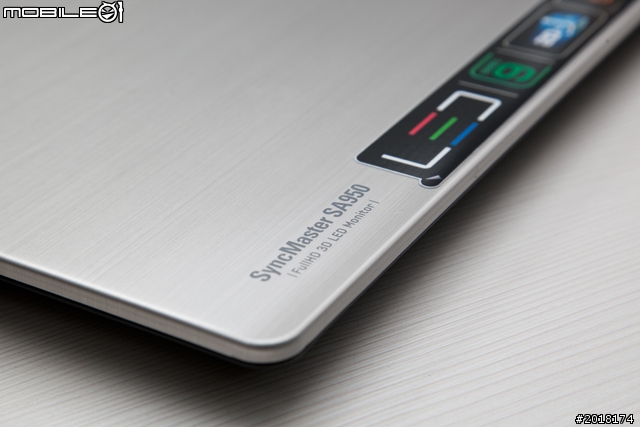
底座厚度約和 5 元硬幣直徑差不多屬於較厚實的設計,不過這也因為螢幕的 I/O 端子皆建置在底座上的緣故。

從後方來看看底座的設計,與 27 吋螢幕的寬度還是有一段不小的差距,但使用起來還算是穩固。

底座的最右方配有這款 SA950 唯一的散熱孔設計,這也讓小編滿好奇這款螢幕的散熱設計是否設計得很完善。

接著來看看 I/O 連接端子的部分,由於這款 SA950 主打的是 Full HD 搭配 3D 技術的 LED 液晶螢幕,因此產品僅提供一組數位聲音輸出端子、一組 DVI 端子、一組 HDMI 端子、耳機插孔及 DC IN 電源輸入端子。不過小編倒是認為其實 HDMI 端子可以再多增加一組,畢竟目前市面上主流的多媒體影音設備都是支援 HDMI 端子輸出,對於高度使用這款螢幕的使用者來說,要一直插拔 HDMI 線材更換影音設備也是非常惱人的事情。

SA950 的螢幕並非是固定不可移動的設計,就和一般電腦螢幕一樣可進行前後傾斜調整,小編先將螢幕調整至 90 度的角度。

當螢幕調整至 90 度角時,底座與螢幕的連接處就會出現這樣的接縫,看起來不是很美觀,或許眼尖的網友有發現其實這款螢幕尚未到標準的 90 度直角,在此要跟大家說聲抱歉,因為這款螢幕是測試機的關係,因此有些細部的地方沒有辦法完美的表現,實際出貨時不會有這樣的狀況喔!


而這款螢幕的最低傾斜角度約只有 65 度左右,像小編在工作時如果使用 90 度的角度長時間觀賞,或許也因為眼睛距離螢幕太近的關係,還滿容易產生眼睛疲勞的情況,但將螢幕稍微傾斜一點後疲勞的狀況有改善一些,但還是建議各位朋友觀賞螢幕一段時間就要休息一下,以免發生疲勞的狀況。

原本調整到螢幕最大傾斜角度後,螢幕和底座的連接處應該要相當密合才對,不過由於是測試機的關係,所以還是會有一些隙縫的產生,還是要跟各位朋友說一聲才好。

在這邊提供各位朋友一個調整 SA950 螢幕的小技巧,因為 SA950 的外型設計實在太過特別,在調整螢幕前後角度時也不能像一般調整螢幕一樣,不然很有機會就會像小編一樣會有要把螢幕折斷的感覺,因此小編特別邀請對液晶螢幕要求很高的遊戲版編輯 SuperB 來幫我們進行示範,首先先將非慣用手壓在支架附近的底座,並同時將慣用手放在螢幕上方,這樣調整起來除了比較輕鬆外,更能避免螢幕傾倒的情況發生。

如果想用單手進行調整的朋友,這可是萬萬行不通的方法,因為螢幕的支點不夠的關係,只要輕輕一扳螢幕的話整個螢幕都被拉起,如果一個不小心造成螢幕撞傷可就因小失大啦!

最後這個調整動作看似平凡無奇,不過相當不適用於 SA950 這款螢幕上,因為螢幕的支撐點在螢幕右下方,這樣看似正常的調整方式,卻會讓使用者感覺好像在將螢幕折斷一樣,也是相當危險的調整方式。

Samsung SA950 採用 LED 背光液晶螢幕,在官方提供的螢幕厚度規格僅有 11.4mm,比起一元硬幣的直徑還要小上許多。

螢幕的側邊框和螢幕背板為一體成型設計,不像許多螢幕一樣用三明治的方式嵌入面板,這樣的設計也讓產品更有一體感。

轉過來機身背面,沒有多餘的散熱孔配置,全平面的美背式設計,讓小編更對螢幕的散熱設計更加好奇,因此小編也實際測試一下螢幕的散熱,不過因為手邊的測溫儀器實在不足,只能跟各位朋友大致說明一下使用感覺,還請各位朋友見諒,當螢幕在連續使用 1-2 小時後,在螢幕下緣與螢幕後方就會出現發熱情況,但發熱溫度不到燙手的地步,連接電源與輸入端子的底座也有相同的情形發生,另外螢幕也不會因為溫度提升而產生色偏的情況。

來看看螢幕後方所提供的產品標籤,螢幕的型號為 S27A950D,製造國別為韓國本地,確認無誤!

機身背面採用與底座相同的金屬髮絲紋霧面設計,同時也印上黑色的 SAMSUNG Logo 字樣,但因這款螢幕的底座設計有 I/O 端子,所以無法進行壁掛的動作,不然依照產品輕薄美型的設計,使用壁掛方式擺放質感一定也很好!


從後方再來看一下機身與底座,小編還是認為螢幕和底座的接縫處,有稍稍破壞產品的質感真的是有點可惜,不過以整體造型而言在獨特的外觀設計下,透露出一股科技的時尚感。

= 選單齊全但無繁體中文 =
Samsung SA950 主選單採用圖像文字同步顯示方式呈現,不論是觀看或使用來說都還算簡單明瞭,在圖像選單中擁有 3D、MAGIC 圖像調整、亮度、對比度及清晰度等調整選項。

色彩選單中則能針對紅、綠、藍三色進行調整,同時也有色溫與伽碼值的調整選單。
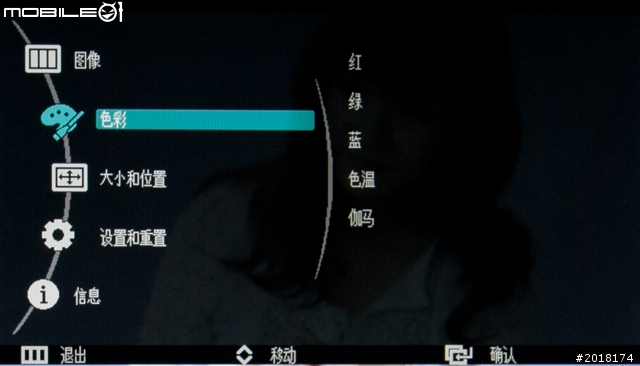
在大小和位置選單中,則可以看到一般液晶螢幕都擁有的螢幕水平與垂直位置調整,另外主選單的水平與垂直位置也是在這個地方進行調整。
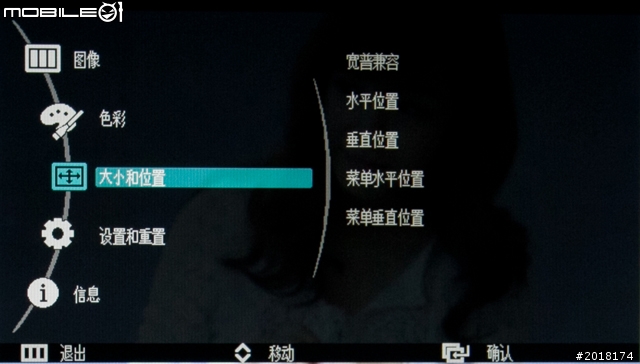
設置和重置選單則是針對螢幕進行基本的選單設定,包含這款產品特色的 ECO 節能選單,選單透明度、選單語言等都可以在此進行調整設定。

信息也就是螢幕資訊,可以看到目前螢幕所使用的連接端子,螢幕更新頻率與螢幕解析度的資訊。
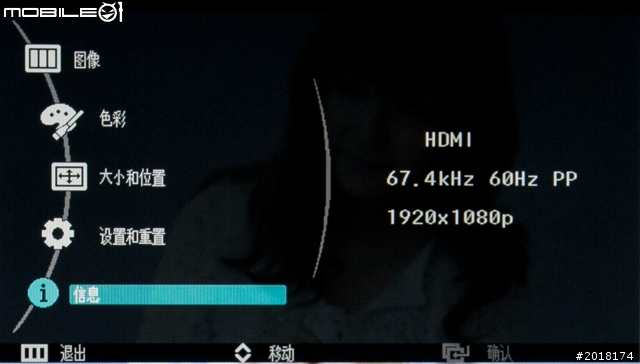
接著小編帶各位朋友來看看比較特別的選單選項,首先來看的是 3D 選單中可選擇像液晶電視一樣的 2D 轉 3D 顯示效果等設定,不過小編在語言內調整的是漢語顯示,但 3D 選單的選項中還是有出現英文,在設計上似乎出現了一點小缺點。
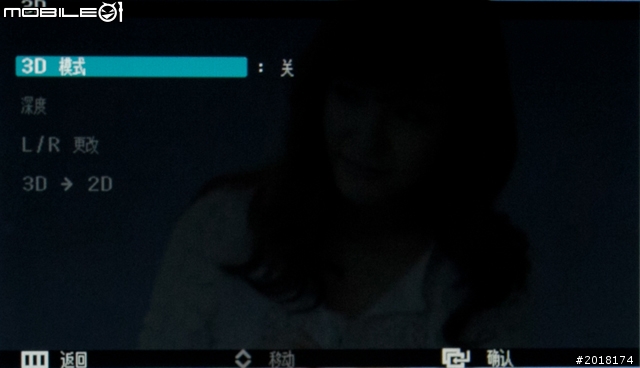
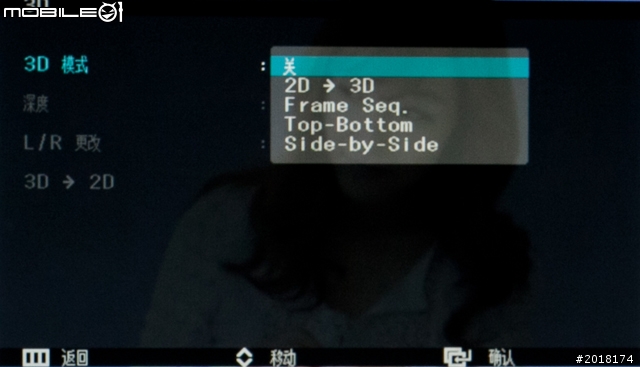
靈動視角這個奇怪的詞語,看來是對岸同胞所使用的名詞,其實換成我們常見的名詞就是觀賞視角,在這個選單中可以依照使用者觀賞螢幕的角度及方式進行選擇,而每個觀賞視角模式會讓螢幕自動調整畫面表現的細項,算是小編滿喜歡的設定選單。
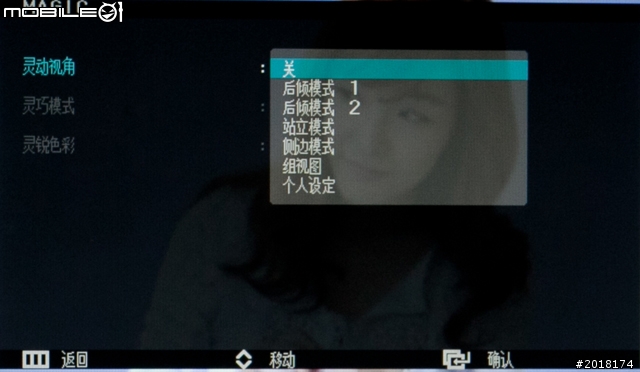
靈巧模式也就是觀賞模式設定,選單中沒有像液晶電視可選擇的觀賞模式那麼豐富,僅包含動態、標準、劇院及個人設定模式,對小編這種重度使用者來說算是有點貧乏的設計。

靈銳色彩這個就讓翻譯就讓小編有點頭痛,不過小編翻了許多資料之後,終於發現原來這個選擇就是 Samsung 先前機種中的 Magic Color,可以讓螢幕畫面進行色彩品質的強化,下方小編也會有實際畫面的測試提供給各位朋友參考。
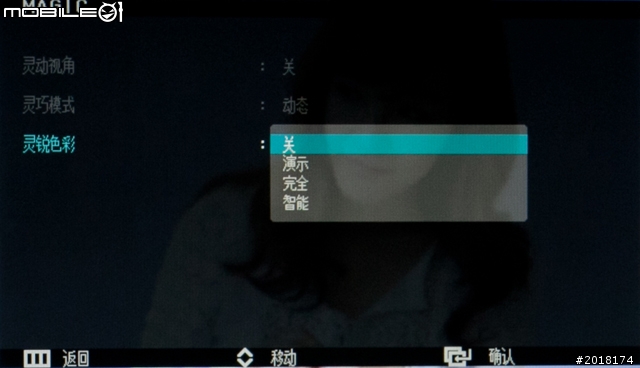
響應時間就是反應時間這個倒是比較好懂,選單中提供正常、更快與最快三個選項,這與液晶電視中的動態影像調整有異曲同工之妙。
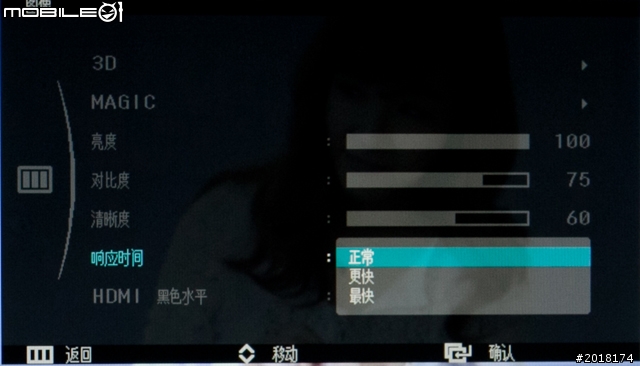
所謂的 HDMI 黑色水平就是當 HDMI 在輸入在 RGB 有限範圍內,會發生黑色水平、低對比度或低色彩等現象時,可使用這項功能調整畫面品質。
小常識:RGB 有限範圍(RGB Full Range),是以 16-235 的範圍輸出 RGB 訊號;另外還有 RGB 全取範圍,是以 0-255 的範圍輸出 RGS 訊號,而 RGB 影像訊號的色調輸入範圍會因螢幕或電視機而有所差異。

寬普兼容選單換成我們常見的說法就是螢幕寬比例調整,這款螢幕提供傳統 4:3、寬螢幕的 16:9 及全螢幕顯示共三種螢幕比例可供調整。

ECO 選單相信不用小編多做翻譯解釋,這是目前市面許多螢幕或液晶電視都有的環保省電功能,為地球盡一份棉薄之力,在使用產品時也感覺有在做好事呢!
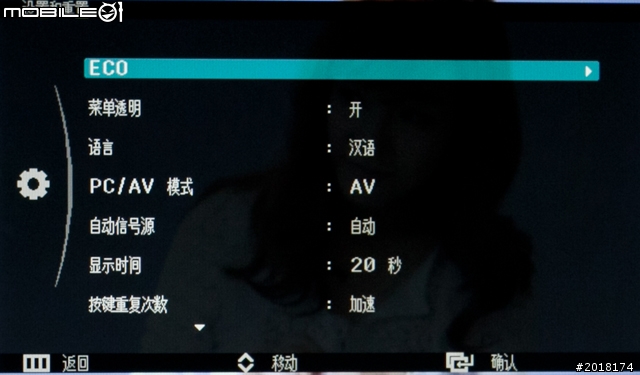
先來看看 ECO 動態感應器調整選單,當然這些省電的細部選項都是要開啟功能後才能進行微調,如果沒有開啟的話,就會像圖中所示選單會呈現灰色無法調整的狀態,在節能選單中,當使用者開啟任何的 ECO 省電環保模式,螢幕右方的樹木下就會出現這些節能行為,相當於種植幾棵樹木,算是相當可愛的設計!
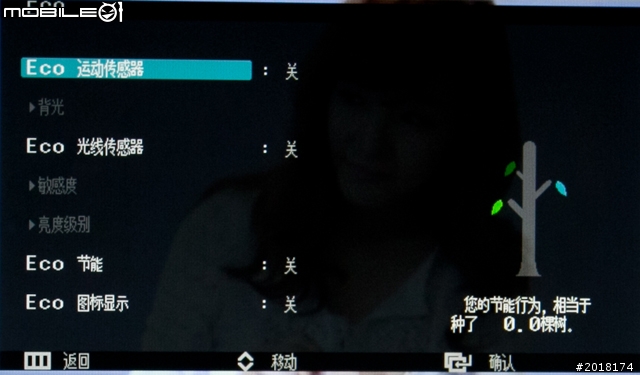
在 ECO 動態感應器中可選擇最長 1 小時,最短 5 分鐘的設定時間。
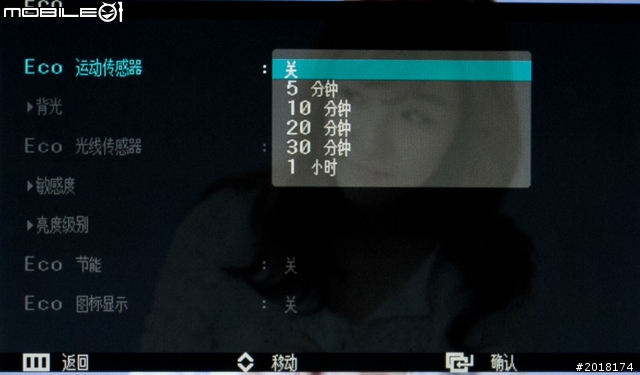
簡單的說就是當使用者不在螢幕前多久的時間,螢幕背光就會能有直接關閉或是變暗的兩個選項可設定。
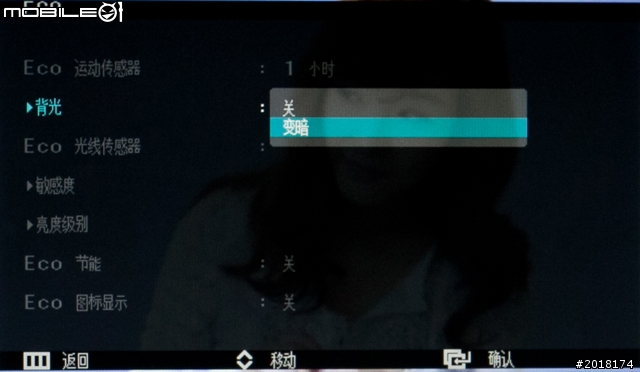
ECO 光線感應器也就是光源感應器,也是可以選擇開啟的狀態。
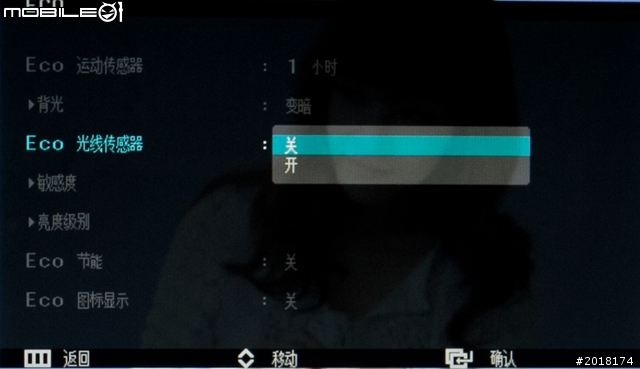
眼尖的朋友一定有發現,當光線感應器打開的瞬間,螢幕亮度馬上變暗,這是因為小編的測試環境是屬於偏暗的情況,所以光源感應器會自動將螢幕亮度降低,調整速度幾乎跟開啟時間同步進行,讓小編也是相當訝異!而光源感應器的靈敏度則是有高/中/低三種強度可供選擇。
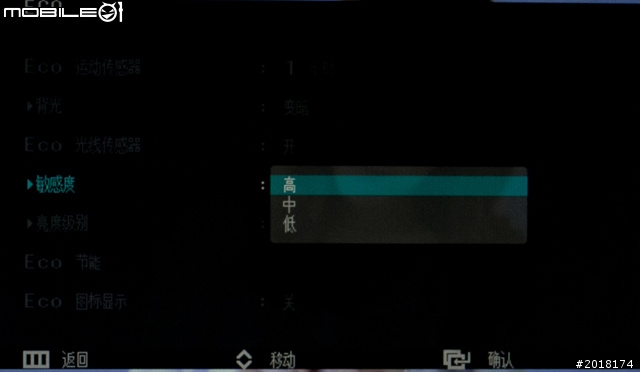
亮度級別則是可以依照個人觀賞習慣進行調整,產品預設當然是當前環境光源模式,使用者也可以調整為更亮或更暗讓觀賞時更加舒適。
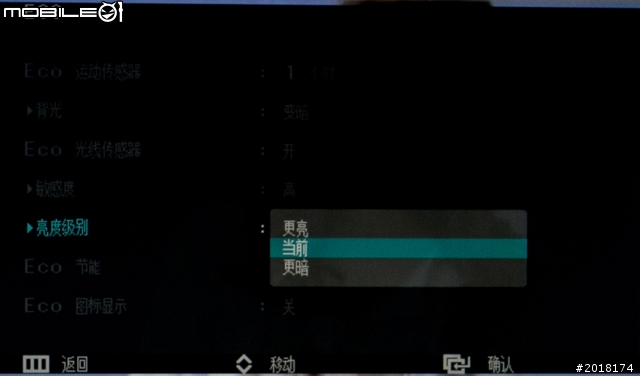
使用者當然也可以調整主選單透明度,這算是相當常見的功能選項之一。
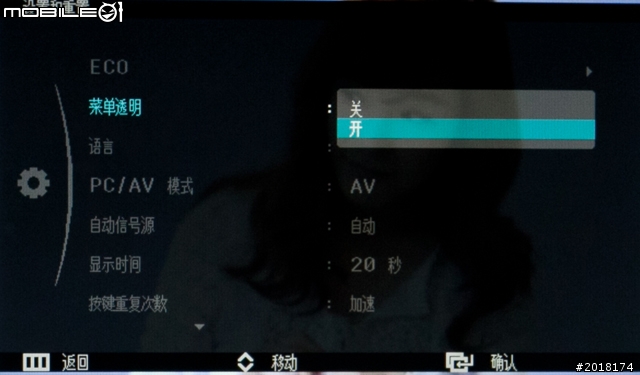
語言選單是讓小編覺得這款產品主選單中最可惜之處,因為這麼豐富的功能選單,在基本的語言選單中卻沒有繁體中文的選項,碩果僅存的漢語顯示,也就是各位朋友看到現在所看到的簡體中文,對於一個想打入當地市場的國際品牌來說,這樣的設計實在讓小編頗失望。
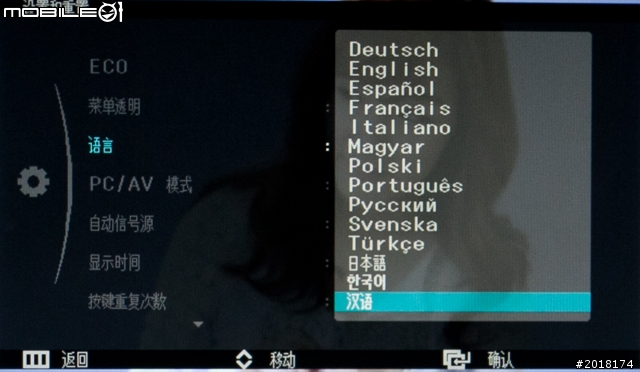
HDMI PC / AV 模式該怎麼選擇相信是許多朋友都有的問題,所謂的 PC 模式簡單的來說就是電腦顯示器模式,通常都是在近距離觀賞時會開啟這個模式;而 AV 模式就像是用螢幕來觀賞電影時可選擇,通常用於長距離觀賞時。
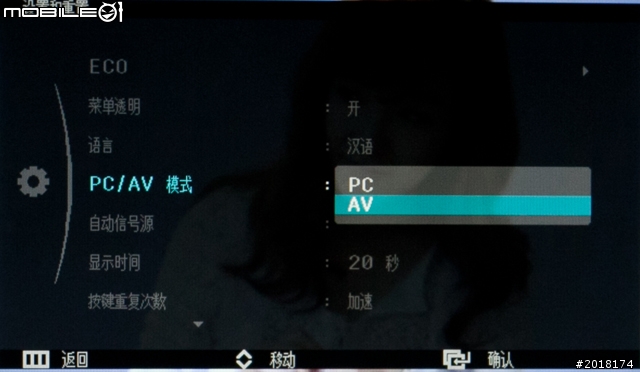
自動信號源則可選擇自動或手動尋找的方式,但基本上都是用自動選擇來的方便一些,如果像是這款螢幕輸入端子不多還可以使用手動搜尋的方式,如果端子多到不行的話,使用手動搜尋就麻煩很多啦!
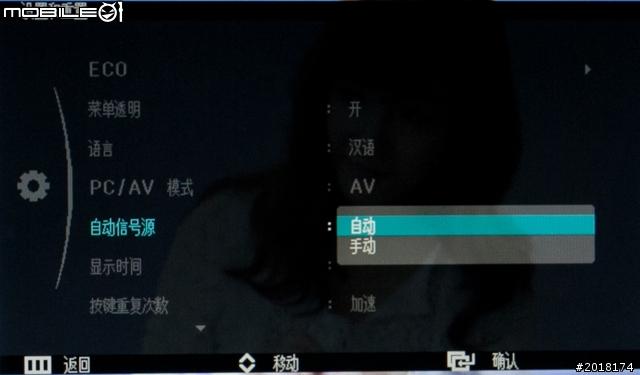
顯示時間則是主選單顯示的時間,最短 5 秒、最長可設定到 200 秒的顯示時間,對於小編需要拍攝時是很貼心的功能,一般使用約設定在 5 或 10 秒較適合。
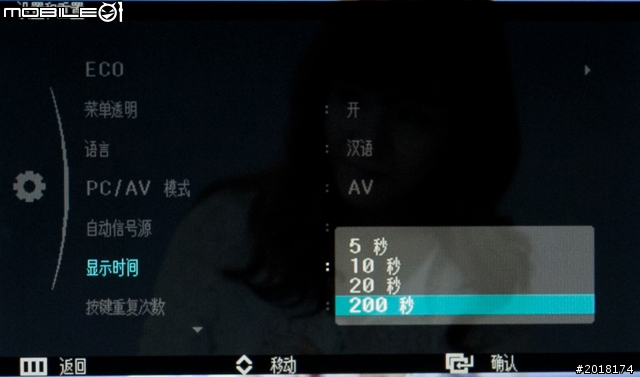
自定義按鍵就是上方小編跟各位朋友說過的設定選單,包含 3D / ECO / MAGIC / 螢幕比例選單可供設定,這些都是使用者常使用的功能選項。
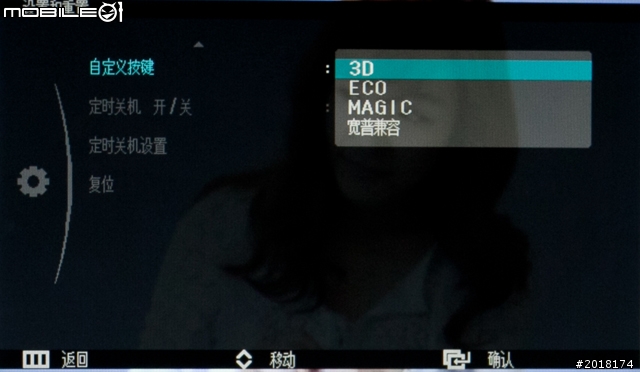
SA950 這款螢幕也可以進行定時關機的設定,如果開啟定時關機後可在下方選項中自行時間的設定。

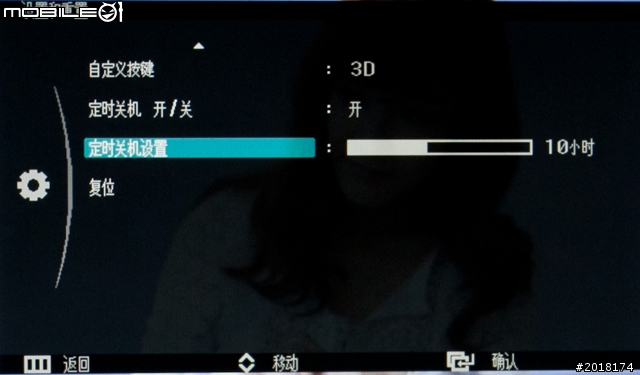
= 螢幕測試 =
緊接著小編使用 Display X 螢幕測試軟體來測試一下這款螢幕,首先是灰階對比度的測試,可以看出這款螢幕在灰階對比的表現還算不錯,用來看電影或玩遊戲都很適合。
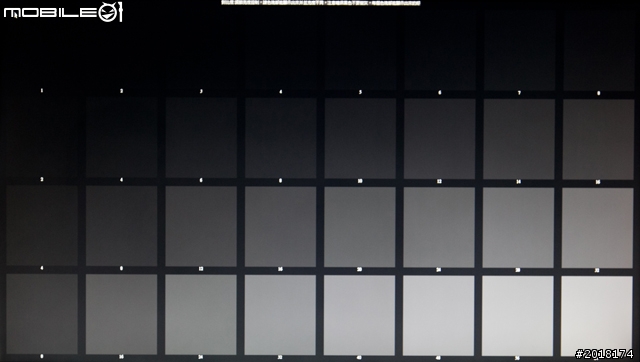
這是黑白灰階對比度的測試,其實在白色的部分有點不是那麼明顯,不過黑色的部分可以看的出差別。
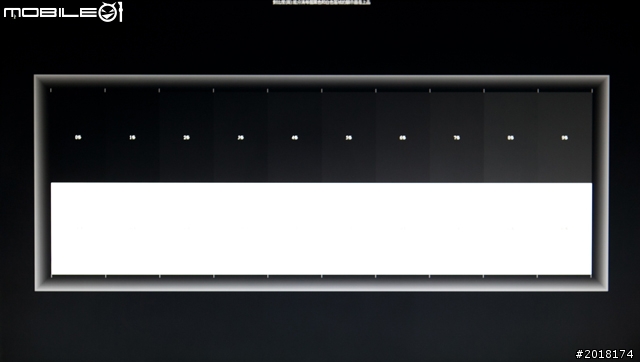
256 灰階對比度測試,整體的灰階對比度表現算是相當夠水準。
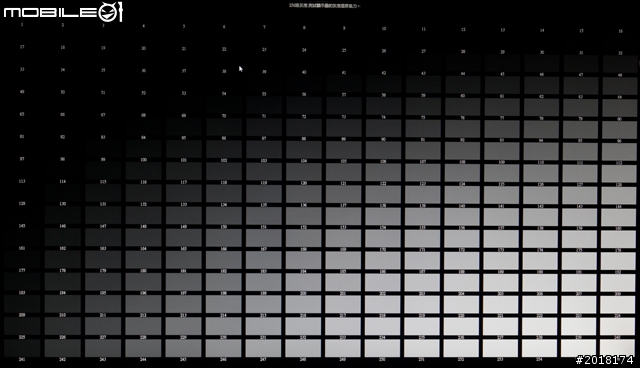
漸層顏色的表現也相當不錯,各色間沒有混色的情況發生。
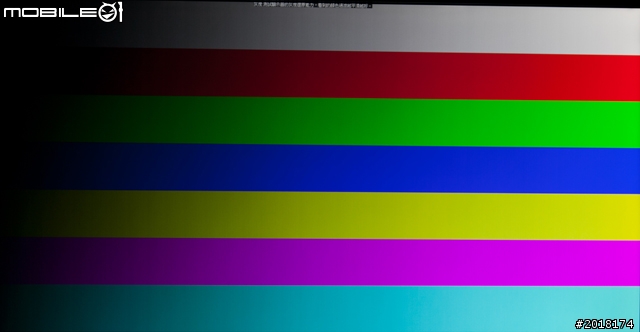
各色彩的漸層表現,可以看出 SA950 螢幕的色彩表現也不錯,不過顏色與顏色間的漸層倒是沒有很明顯。
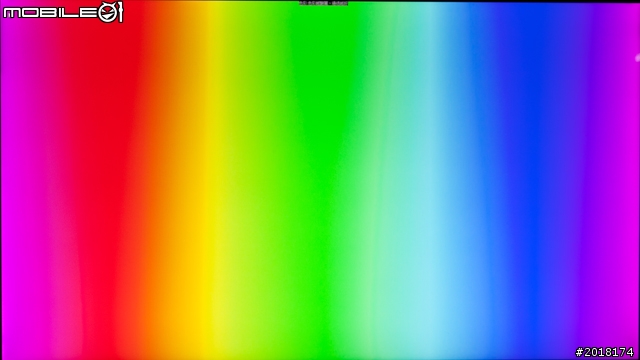
純色測試 - 黑色。
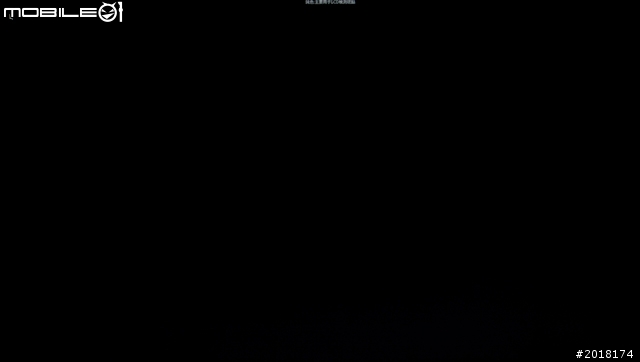
純色測試 - 紅色。
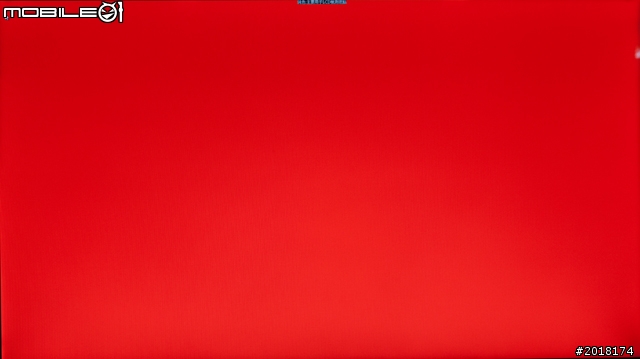
純色測試 - 綠色。
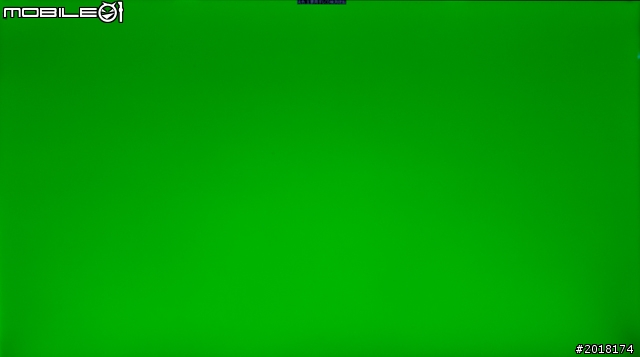
純色測試 - 水藍色。
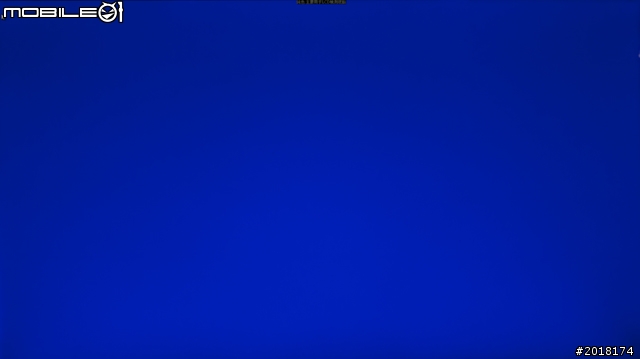
純色測試 - 天藍色。
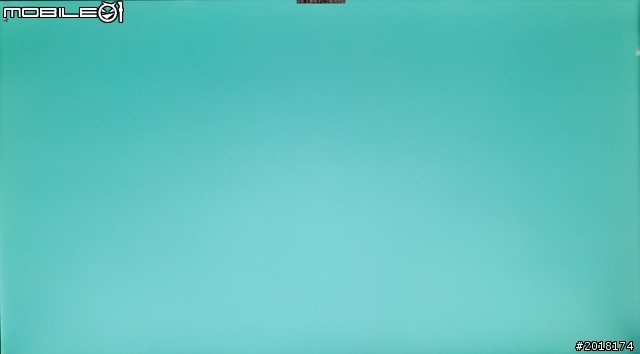
純色測試 - 白色。
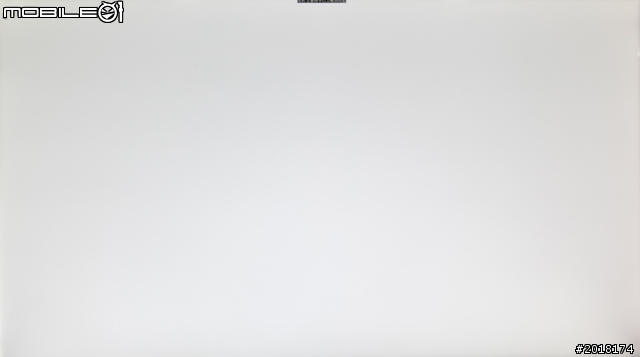
黑底白色幾何形狀的測試,來測試螢幕邊緣的幾何圖形是否有變形的狀況。
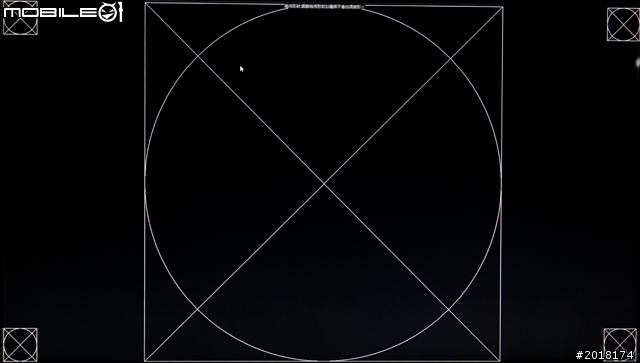
這是白底黑線的幾何圖形測試,在四個邊緣角落的幾何圖形都未有變形的情況發生。
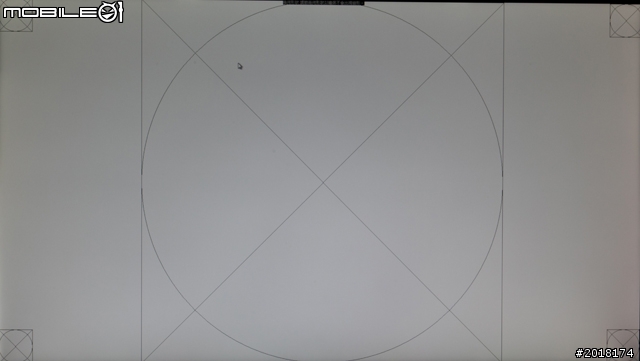
使用文字顯示來測試大尺寸螢幕是最好的方式,同樣使用圖片拉近的方式供各位朋友參考,除了因為亮度關係文字有些微的毛邊外,並未有變形的狀況產生。
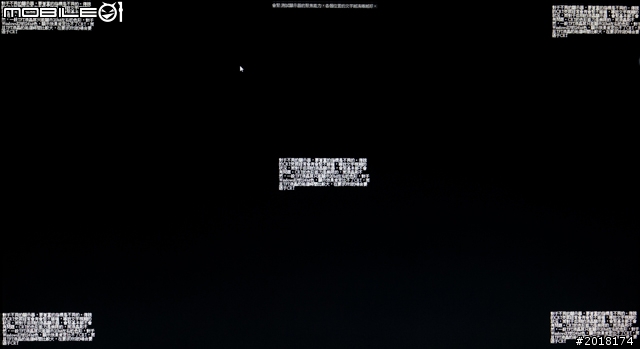
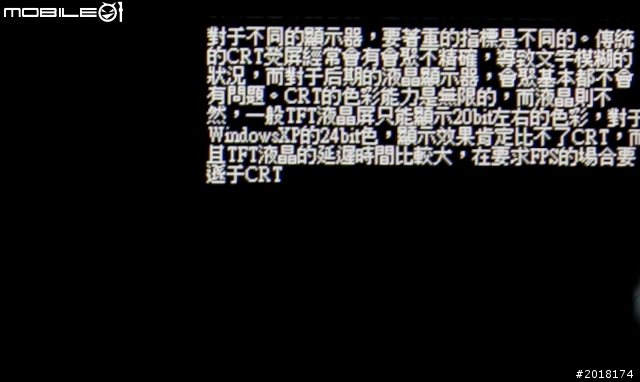
交錯圖形的測試和上方測試作用相同,同樣拉近畫面來看一下,兩種不同排列的交錯圖形,其實都沒有邊緣變形的情況發生。
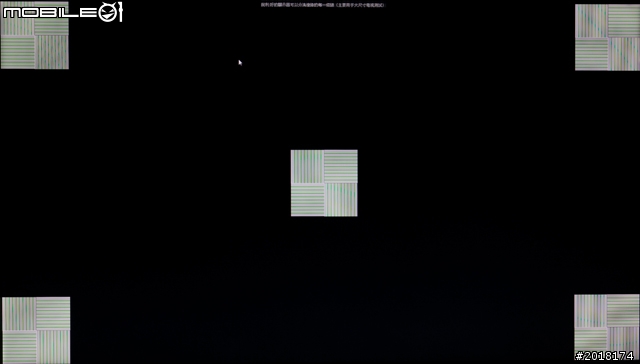
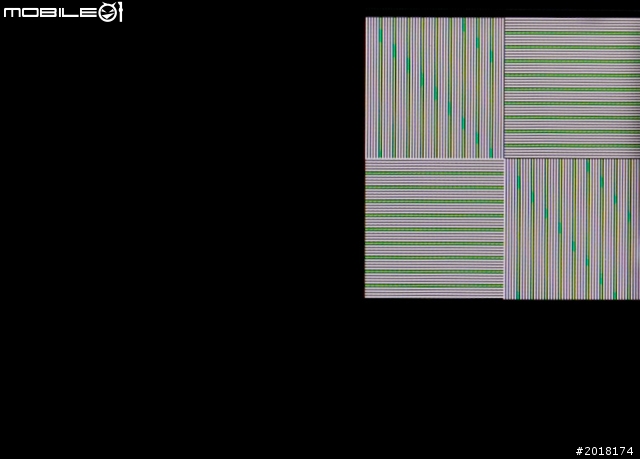
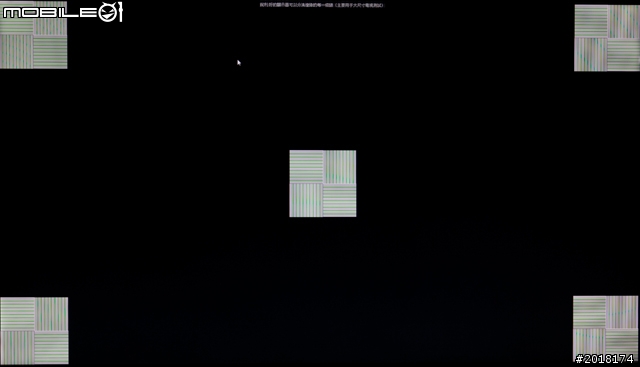
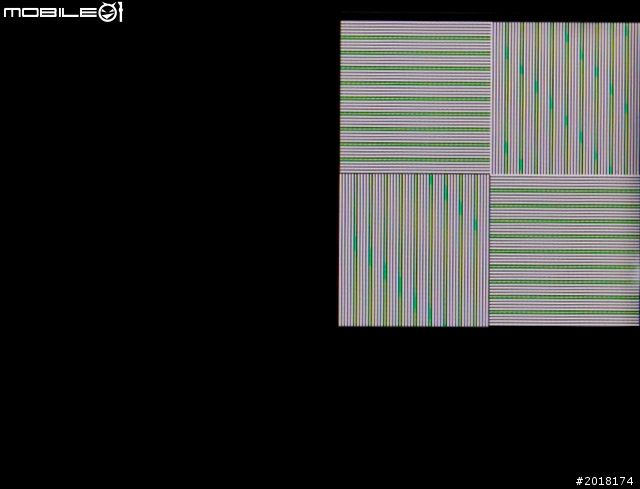
= 畫面調整測試 =
畫面調整測試中,小編均使用筆電以 HDMI 端子輸出至螢幕進行測試,測試環境為使用 KMplayer 播放 BD 藍光影片,觀賞模式均為標準模式,翻拍螢幕照片沒有進行後製處理,首先小編進入 MAGIC 選單中先來測試觀賞視角的調整,原廠設定是關閉模式。
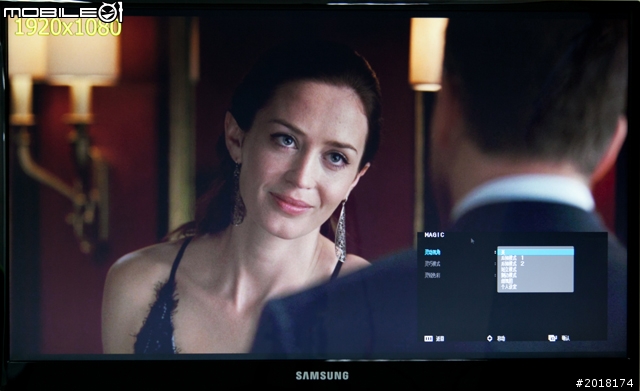
第一項選項為後傾模式 1,很明顯的由正面拍攝時發現畫面下半部的亮度有很明顯的提升。
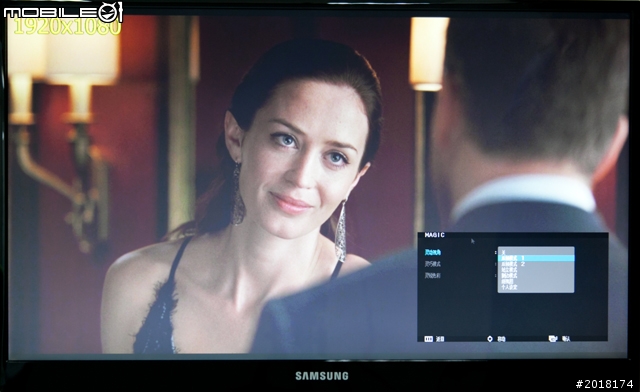
接著是後傾模式 2,在這個模式下整個螢幕的亮度均有明顯的提升。
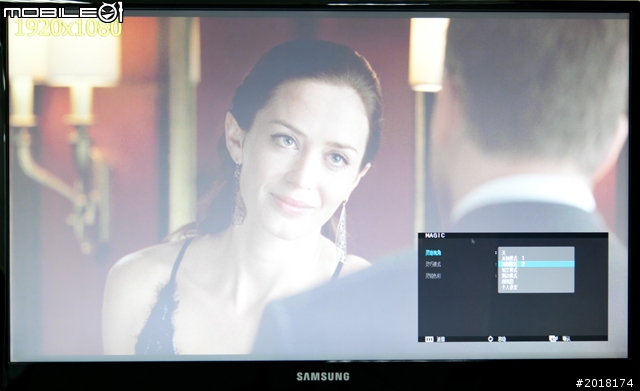
第三個模式則是站立模式,而螢幕的亮度則大幅度的降低許多。
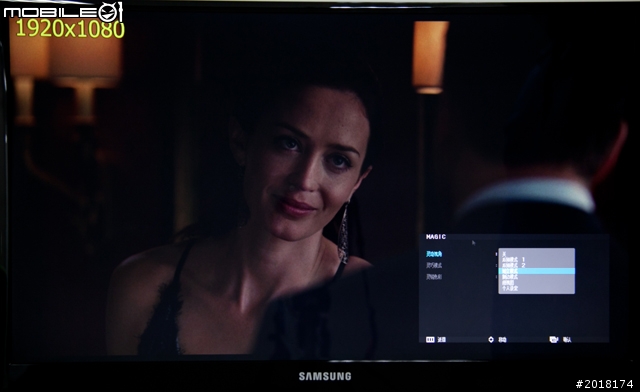
側邊模式時螢幕亮度比較正常觀賞視角時要來得暗一些,不過銳利度有加強不少,這個模式就有點像液晶電視的劇院模式。
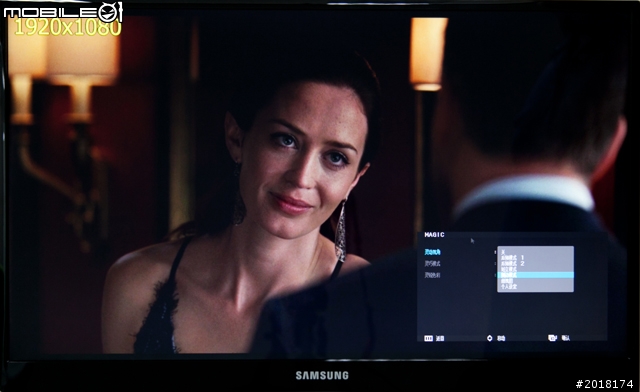
這是組視圖模式其實和上方側邊模式畫面調整的程度差不多,用肉眼很難分辨出其中的差別。
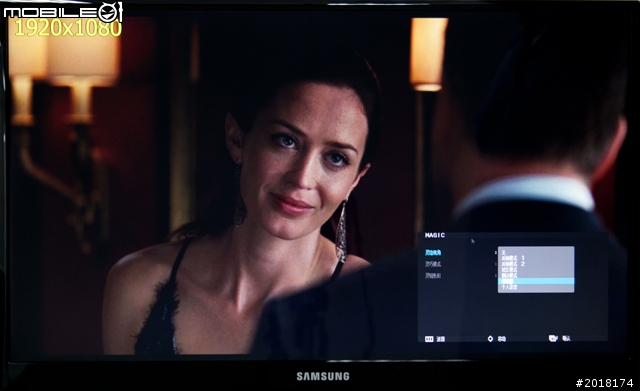
觀賞模式也提供個人設定的功能,如果對影像有興趣的朋友可以到裡面進行畫面調整,不過還是要提醒各位朋友,畫面的好壞純粹是個人觀賞喜好使然,並沒有一定的規則或公式,一切都以自己的觀賞舒適度為主。
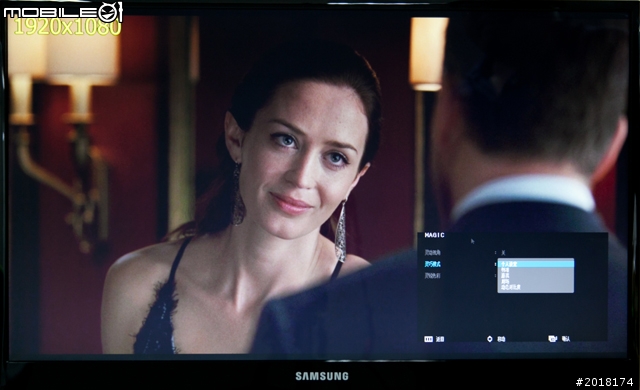
標準觀賞模式可以看的到螢幕亮度有稍稍降低,黑白對比度提升不少,這也讓陰影細節的表現增色不少。
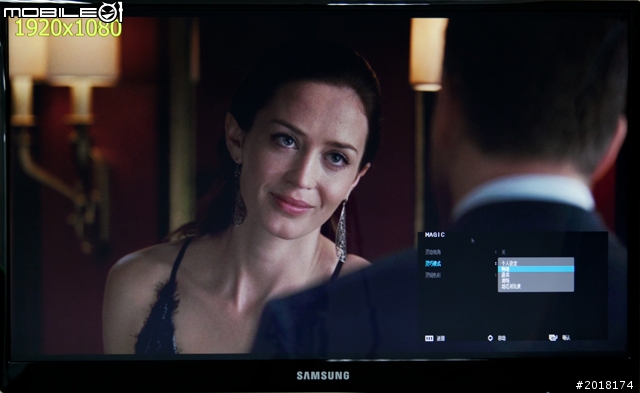
遊戲觀賞模式下,螢幕亮度也是相對於標準模式下調亮不少,小編認為螢幕有點過亮的情況,讓細節部分的表現沒有說很完美。
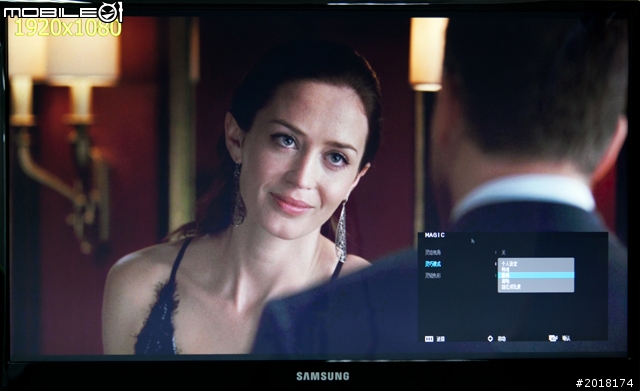
在劇場觀賞模式中就和一般螢幕或電視的劇院觀賞模式一樣,螢幕亮度會降低但畫面對比度與清晰度會相對提升。
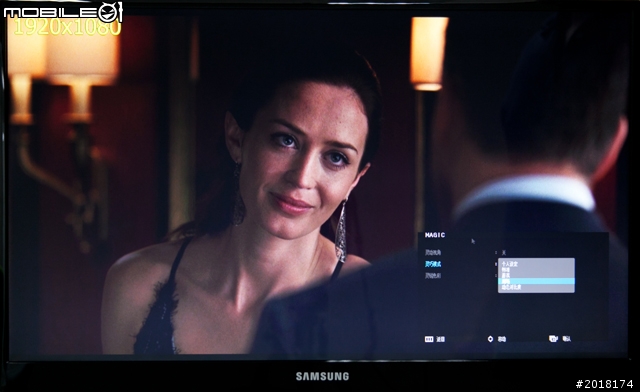
動態對比度觀賞模式下,是小編覺得最舒服的觀賞模式,不論是亮度還是對比度設定都相當適中,不過這純屬於小編各人喜好。
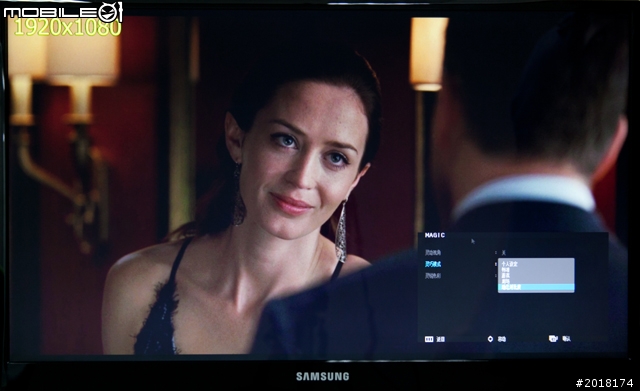
在 MAGIC 選單中最後一個就是色彩品質強化的功能,原廠預設的是關閉的狀態。

首先我們可以看到演示模式,這個功能應該是給販售店家使用的功能,從圖中可以很明顯的看出螢幕變切割為兩個區塊,用以展示色彩強化前與強化後的結果。
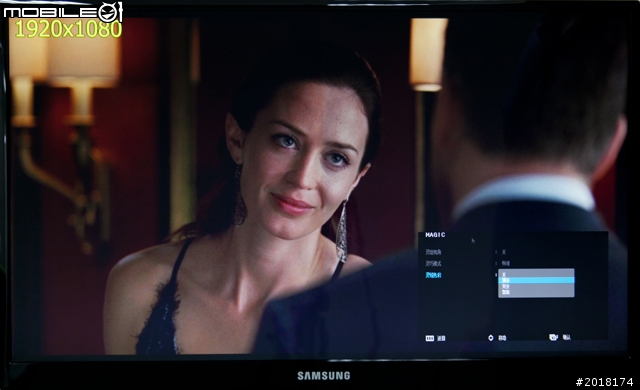
接著是完全模式,可以看到對比度更加銳利,且色彩飽和度似乎也有所提升,和上圖左半邊的顯示模式比較類似。

智能模式則是螢幕會依照觀賞影片的不同進行智能調整,這個模式的畫質是小編覺得最不錯的一種,且系統自行判定也能省去一直調整的麻煩。
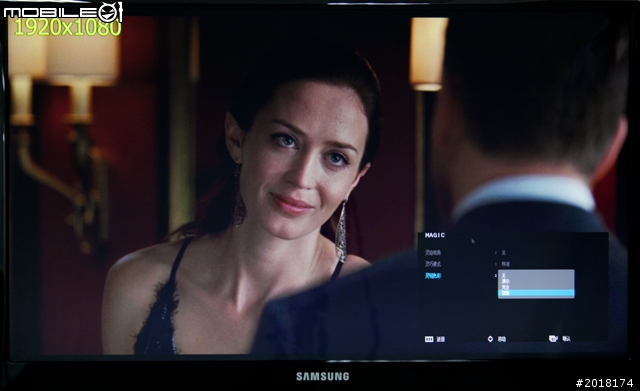
SA950 在畫面各細項的調整,並沒有像液晶電視產品來的豐富,不過畢竟這款的產品定位是液晶顯示器,所以也不想太過於苛求,先來看看亮度調整的部分,原廠預設值為 45。

調整至 100 的狀況,在亮度部分並未有像電視一樣嚴重過曝的情況發生。

亮度為最暗的 0 時,也因為有背光的關係,讓畫面不至於到全黑無法觀看的地步。

對比度的原廠預設值則為較高的 75。

將對比度調到最高 100 的時候,很明顯可以看到某些原本就很亮的亮部細節,就會有些微過曝的情況發生。

將對比度調整至最小 0 的時候,其實可以看得出來背景整個就快要變黑畫面啦,且人物輪廓的部分也沒有非常明顯。
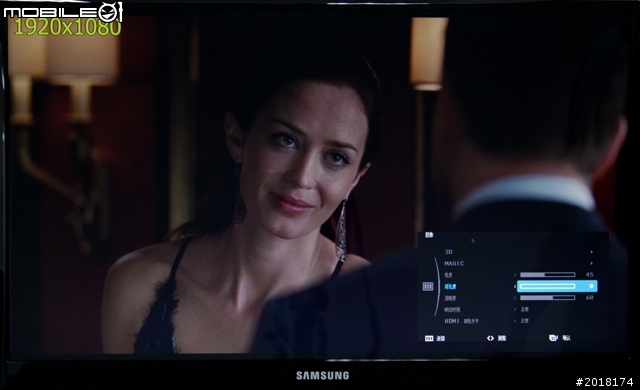
最後則是清晰度的調整,原廠的預設值為 60。

在最高 100 的清晰度時,整個臉部細節表現得相當明顯,且背景的壁燈也變得較有立體感,整個效果還算不錯!

而在最小清晰度 0 時,說實話整體也沒有模糊到哪裡去,唯有人物臉部輪廓細節表現較不明顯,但就是背景會變得比較模糊一些。

HDMI 黑色水平原廠預設值是正常的狀態,可以看到整體色彩的表現都還算正常。
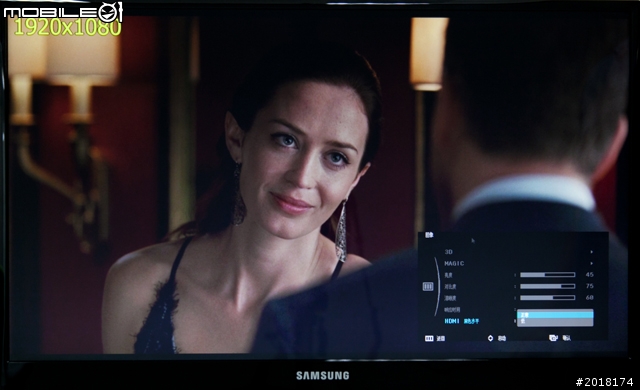
如果調整至低的狀態,就會發現除了亮度稍稍降低外,整體的顏色偏向黃色的狀況,畫面會變得比較有層次感的感覺。

換另外一部麻辣女強人的藍光影片繼續進行畫面調整的測試,首先來測試的是色溫調整的部分,原廠的預設值當然是正常的模式。

先選擇冷 1 的模式來看看,黃色色調的情況有稍微減輕一點。

冷 2 模式則是更加強冷色溫的表現,但還是有保留一點暖色溫色調在畫面裡,並不是全然的冷色溫色調。

暖 1 的模式則會讓畫面帶點橘黃色的色調,但和正常模式比較起來也是沒有太大的差別。

而暖 2 模式下就有比較明顯的橘黃色調在畫面裡頭,原本白色襯衫領子也變得橘黃顏色,看久了其實還是有點不太舒服。

最後則是伽瑪的調整,原廠設定值是在伽瑪 1 的位置,和原本沒有調整任何設定的畫面差不多。

但選擇伽瑪 2 選項後,可以看出畫面亮部細節更加明顯,會造成黑白間的對比,人物輪廓也會更加立體明顯。

伽瑪 3 的模式則和伽瑪 2 相反,增加的是黑色部分的細節,讓黑色灰階表現變得比較明顯,增加畫面的對比度。

= All Share 無線分享測試 =
All Share 無限分享功能也是 SA950 中小編覺得相當便利的功能之一,利用 All Share 無限分享可以和 Samsung 旗下有支援 All Share 技術的智慧型手機、數位相機等週邊設備進行圖片、照片與影片的瀏覽與播放,真的是相當方便,不過僅支援 Samsung 旗下的產品也屬於相當封閉的技術。
要使用這項功能,就要先到 Samsung 官網中去下載 All Share 應用程式到電腦中,或是用隨產品附上的光碟片也可以進行安裝。
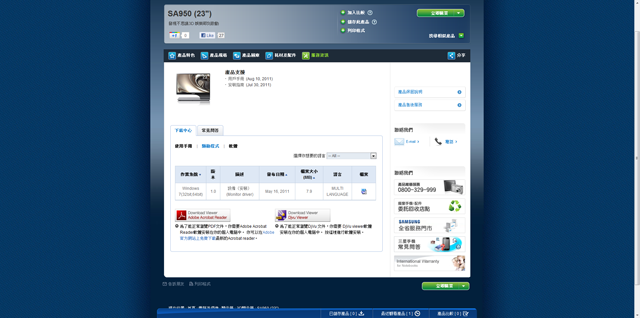
安裝視窗中也告訴使用這這項技術的原理,其中的關鍵就是要透過區域網路可使用 DLNA 裝置上的多媒體檔案。
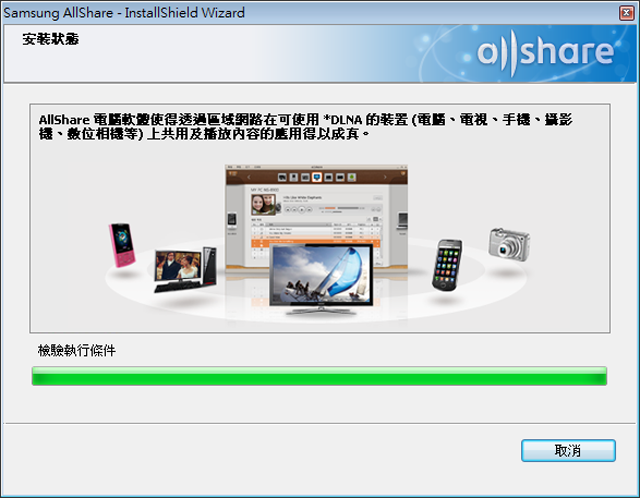
安裝完成後也會有新手指南與簡易的問答集提供給使用者,如果你是第一次使用這項功能,是可以到裡面去看一下教學,會幫助你更快上手喔!
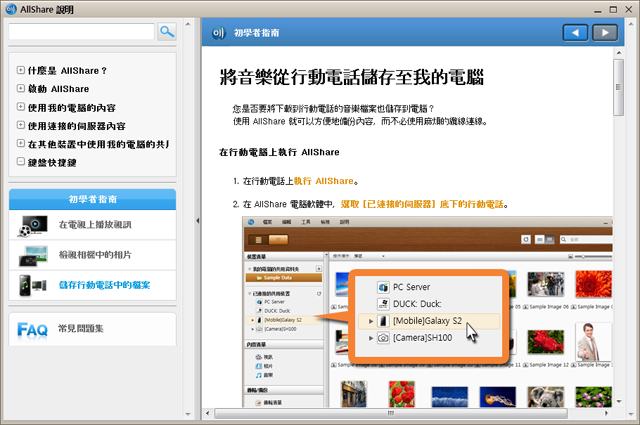
在首次開啟 All Share 應用程式時,會透過網路連線更新可連接的共用裝置,因為是第一次使用所以在搜尋時會花比較長一點的時間,程式也會自動抓取電腦中可共用的資料清單。
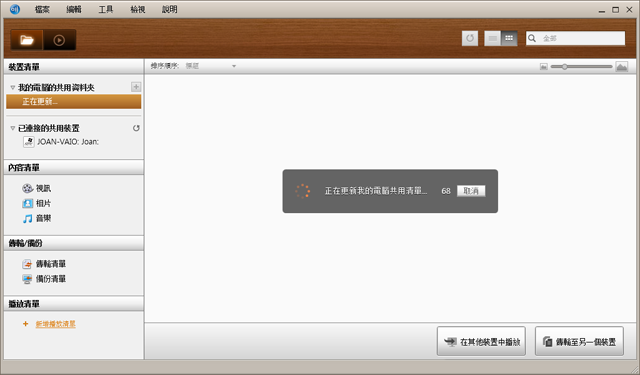
搜尋完成後就可以開始使用啦!先來看看程式幫小編整理的共用清單,程式會搜尋電腦中相符合的多媒體檔案到程式資料夾中,真是相當貼心。
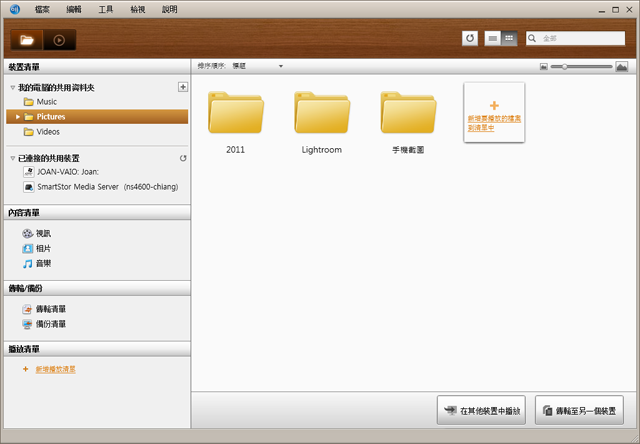
首先小編使用了同為 Samsung 的 Galaxy SII 來進行連接測試,同樣打開手機中內建的數位連結中心後,兩邊會同不開始搜尋支援裝置,連接時間大約 3-5 秒的時間還算快速!
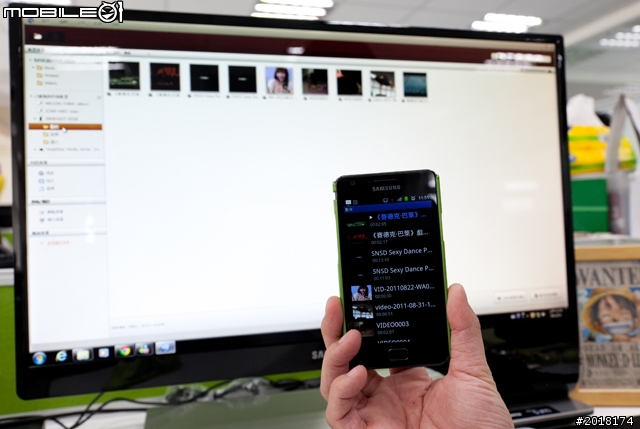
點開程式內 GT-I9100 的選項,就可以看到圖片、影片及音樂的資料夾,程式也會自動幫忙整理,真的是揪感心!
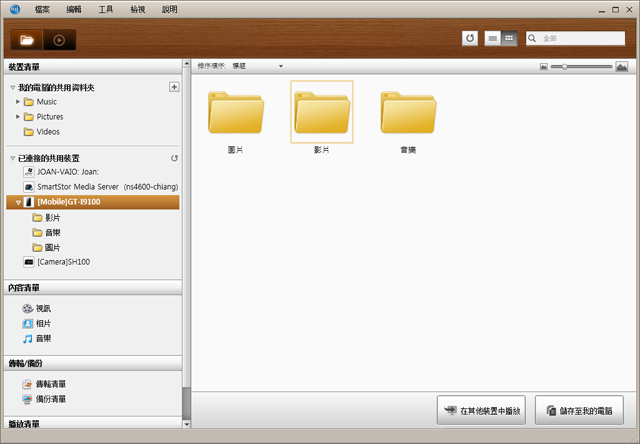
小編首先用程式開啟手機資料夾直接在螢幕上觀賞手機內的影片,這部賽德克巴萊是小編今年最想去看的國片之一,播放的是網路上也有的戲院預告片,畫質則是 Full HD 1080P 高畫質,透過手機在螢幕播放時,程式還要經過一道下載影片的手續,不過並不是儲存在電腦,而是透過傳輸到內建播放器播放的暫存檔案概念,傳輸速度則依照檔案大小不同而有所不同。

接著來看看螢幕上實際播放的畫面,其實畫面算是相當細緻,且播放的時候並不會有同步延遲的狀況發生,也不容易發生斷線的情況,但有時候會因為網路不穩的關係,在傳輸檔案時會有較慢的情況發生。
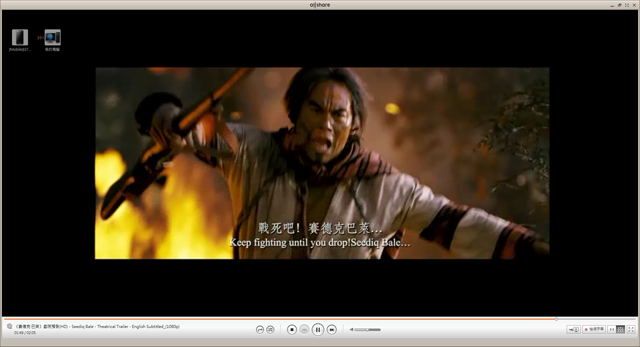
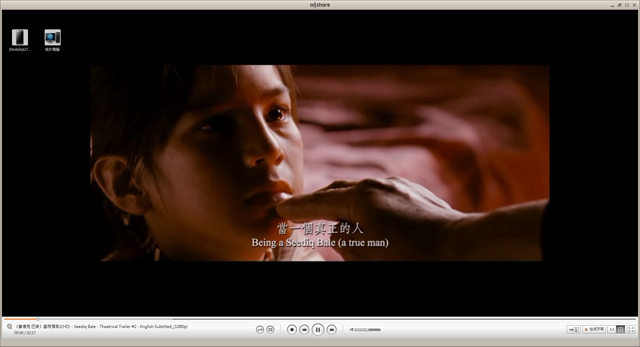
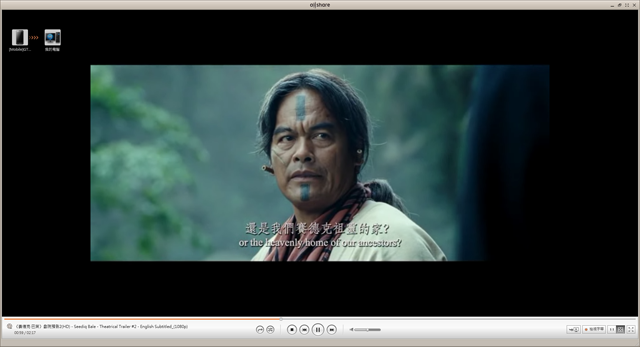
你也可以透過手機將資料傳輸至程式暫存區以進行影片播放,這個部分是要直接中手機內操控,我們只需將程式開到同步播放的選單中,基本上如果尚未連接任何裝置時,這個警告畫面都會一直存在。
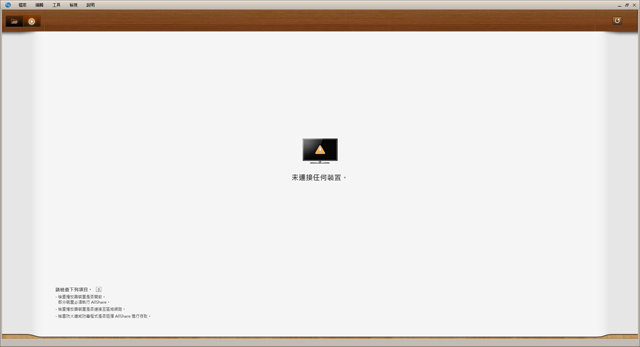
小邊用手機傳輸直接在螢幕上播放高畫質影片,不過手機螢幕上無法同步顯示畫面,僅有影片播放的操作鍵盤,如果不想點擊滑鼠調整的話,可以用手機上的按鍵直接操控影片播放等狀況。

或許是因為轉到手機中的解析度僅有 720p,因此放在大螢幕上播放就會變得相當模糊,算是有點可惜的地方。
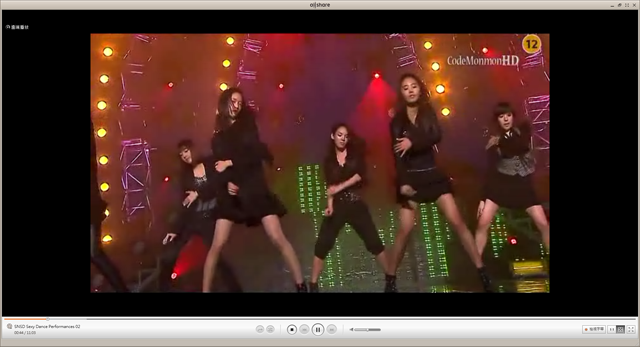
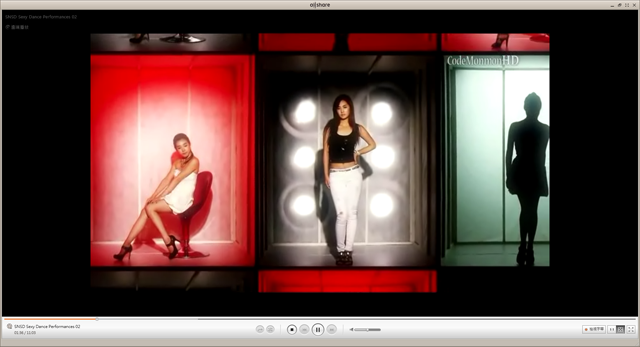
小編覺得最方便的功能,就是可以直接將手機內的檔案複製到電腦上,省去了傳輸線或讀卡機的麻煩,實在是相當便利的功能設計。
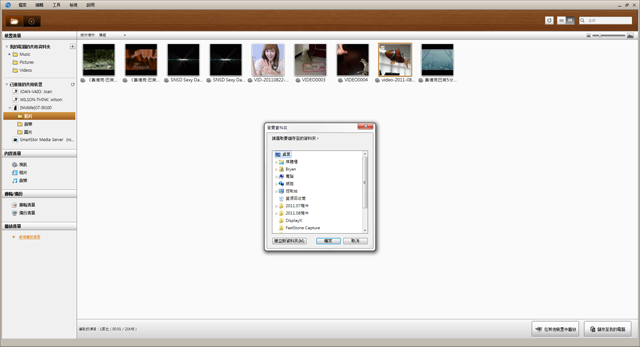
音樂播放也讓小編嚇了一跳,因為他把小編手機中的歌都找出來了,真的算是很聰明的功能。
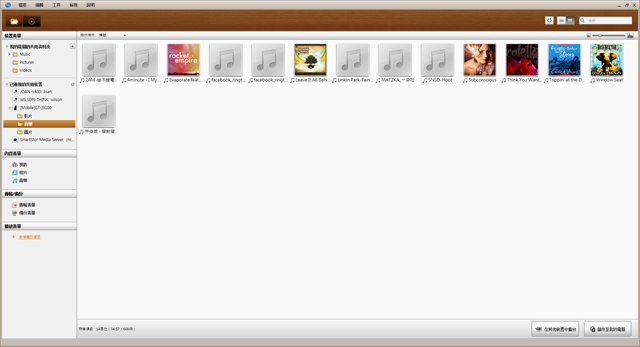
小編也直接播放音樂來看看,發現有支援專輯封面播放。
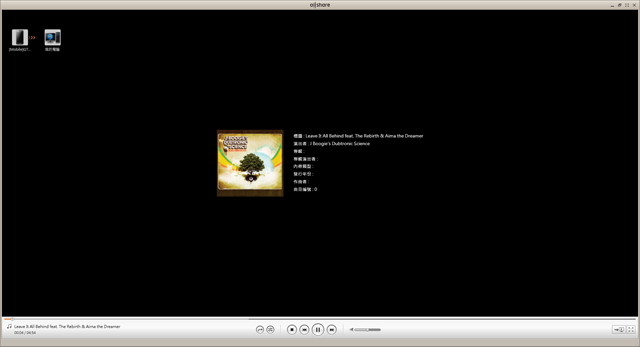
這個音樂清單也可以直接儲存手機內的任何圖片、影片與影片檔案。
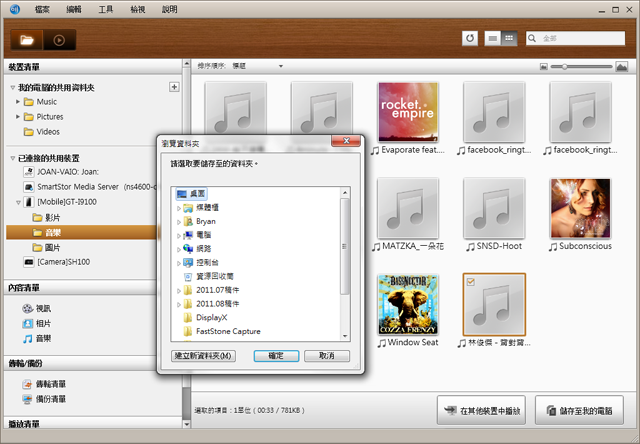
這就是程式在儲存手機內資料的畫面,透過 All Share 應用程式真的算是滿簡單與省時。
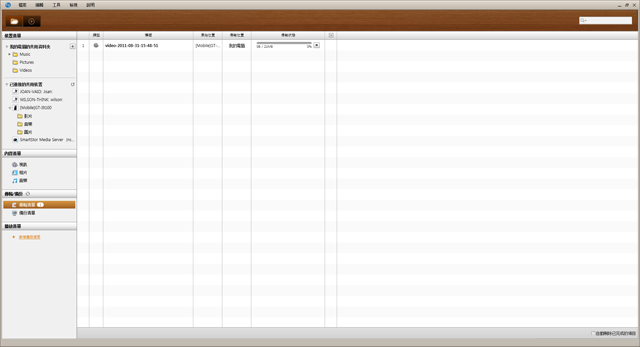
接著小編來播放手機內的照片,操作方式和上方影片與音樂差不多,在此小編就不多加贅述,還請各位朋友見諒。

小編覺得像這樣的功能,對於常拍照的朋友應該會很方便,小編也特地跟小惡魔相機版編輯 Jim 商借了他最近也在測的 Samsung SH100 來測試一下,因為 SH100 也有內建 Wi-Fi 與 All Share 的應用程式,所以連上網路後就可以來使用這項功能。
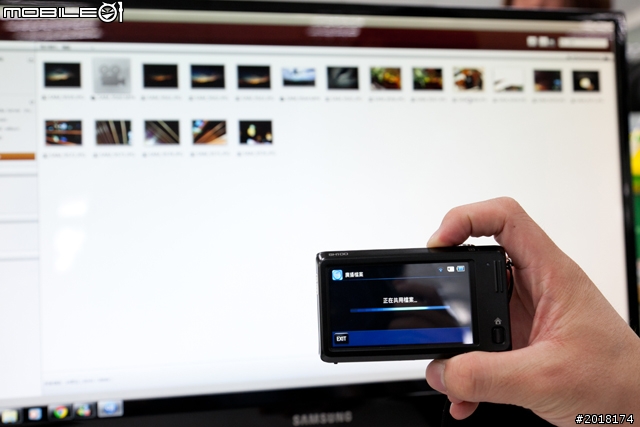
相機資料夾中,有咱們家 JIM 拍的測試照片,全部都會在資料夾中顯示。
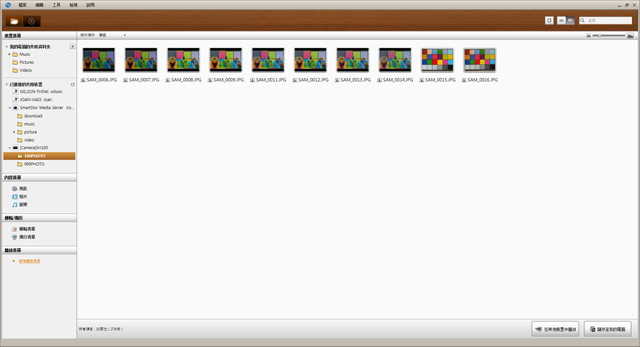
實際瀏覽一張照片來看看,效果還不錯!

相機中另外一個資料夾也有其它的測試照片,包含靜態像片和動態影片都會在資料夾中顯示。
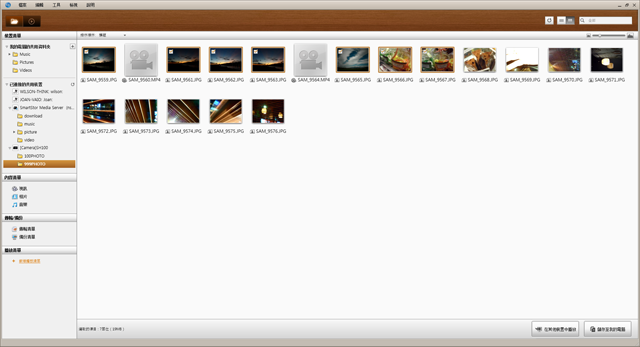
先播放靜態照片來看看,相機編輯 JIM 拍出來的照片果然很漂亮,夕陽下山的照片在大螢幕上觀賞真是美到不行!下方兩張照片也是利用 SH100 透過無線傳輸在螢幕上播放,提供給各位朋友參考喔!
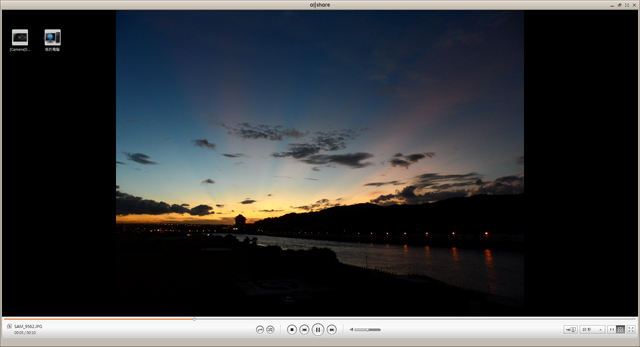
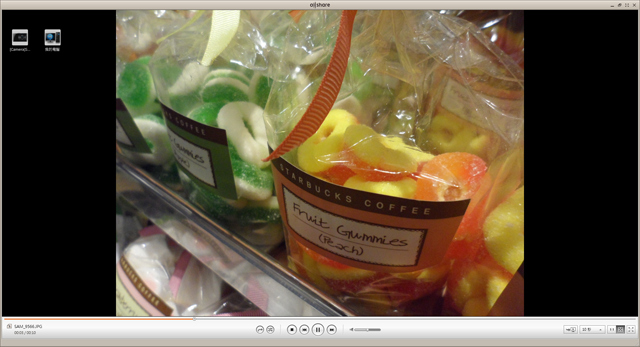
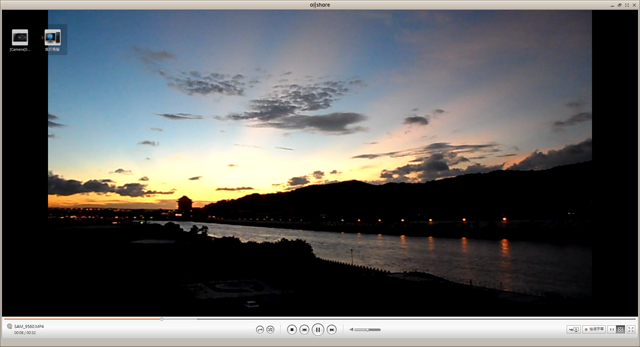
動態影片也可以利用應用程式直接播放,效果也相當不錯,播放時也不會有延遲的狀況發生。

能夠直接將檔案儲存到電腦硬碟中,對於要將照片傳到電腦的使用者來說又更加方便,可以不用透過線材或是讀卡機就能直接儲存照片,實在是很不錯的設計啊!
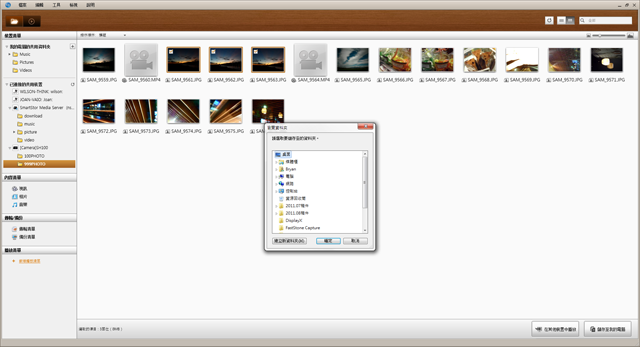
= 3D 效果測試 =
進行了那麼多測試,還有介紹了便利的 All Share 功能,小編都差點忘了這款 SA950 是款 3D 液晶螢幕,現在就來繼續測試這款 3D 液晶螢幕的 3D 效果吧!因為 Samsung 的 3D 顯示技術為主動式快門技術,因此要觀賞 3D 影片一定要準備一支專用的 3D 眼鏡,這和 Samsung 旗下的液晶電視是相同的設計,專用的 3D 眼鏡外型其實和市面上看到的大多數主動式 3D 眼鏡差不多。

鏡架側邊印有 SAMSUNG SyncMaster 與螢幕相同名稱的 LOGO,證明它是專用的 3D 眼鏡。

另外一邊除了印上 SAMSUNG 的 LOGO 外,也印上了 3D PC 的字樣。

鼻樑架也為無法調整的設計,雖然還是勉強適用於所有臉型,不過小編還是覺得要可以調整才更貼心啊!

3D 眼鏡的電源開關在眼鏡鏡架的右上方。

電池則在左側鏡架的內側。

將電池蓋推開後,就可以看見扁平的水銀電池,電池蓋算是滿好開啟與關閉,而在購買螢幕時 SAMSUNG 就會送一副專用的 3D 眼鏡,如果要讓家人也一同觀賞還得另外花錢添購。

和 Samsung 旗下的 3D 電視一樣,SA950 也提供 2D 轉 3D 的功能,以應付目前 3D 內容不足的情況,開啟選單中 3D 選單即可進行選擇。
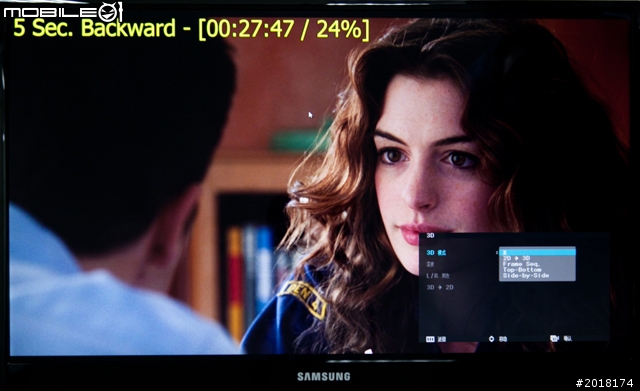
開啟 2D 轉 3D 模式後,就可以看到連選單都跟著 3D 化。
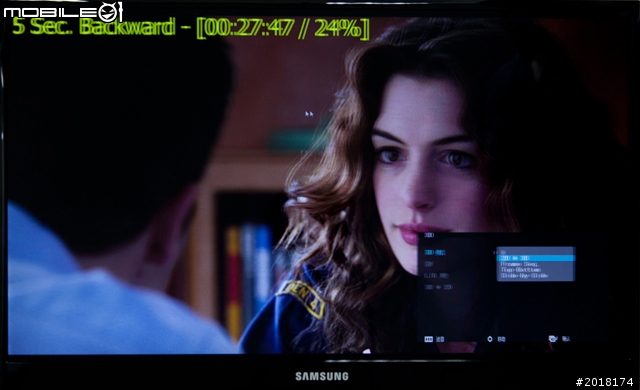
切換到 Frame Seq. 的 3D 顯示來瞧瞧,實在是很沒有 3D 立體的效果。

接著切換到 Top-Bottom 上下模式。

最後則是 Side-by-Side 的 3D 顯示模式。
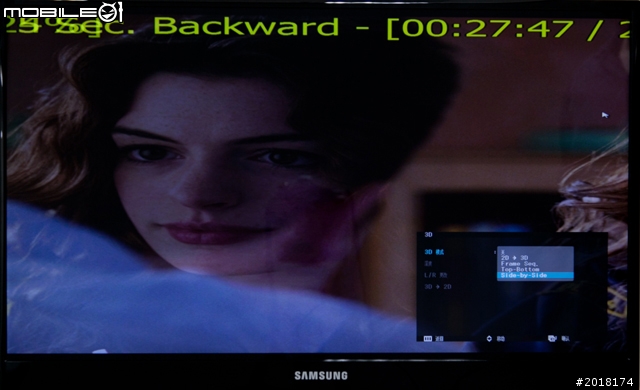
如果使用者覺得 2D 轉 3D 的立體效果如果沒有很好,可以再到選單中調整 3D 深度,相信許多朋友都知道這個選項可以調整立體的效果,原廠預設值為 55。
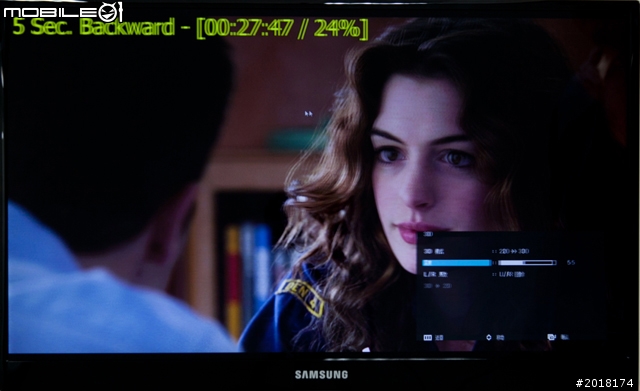
調整到最大值 100 時,3D 立體效果算是最好的,不過也最容易造成頭暈的情況。

調整到最小值 0 的時候,彷彿就在觀賞 2D 的影片一樣,不過轉換 3D 造成的亮度降低也還是保留在畫面中,如果真的想調到最小值的設定,倒不如直接看 2D 版的影片即可。

測試完 2D 轉 3D 的效果後,小編就來播放也是由 SAMSUNG 提供的原生 3D 影片進行測試,不過 3D 話會用相機拍攝不出來,還要麻煩各位朋友自己想像一下,小編則使用 PS3 接上 HDMI 線材進行測試。
不要懷疑!就連影片的主選單也是 3D 立體顯示。
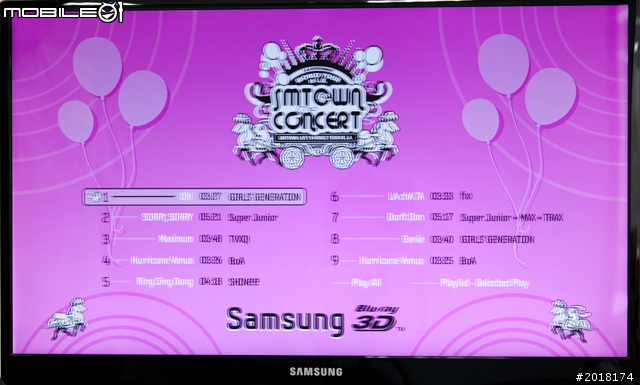
馬上來播放 3D 影片來看看,3D 立體效果比起 2D 轉 3D來說還是略勝一籌啊!
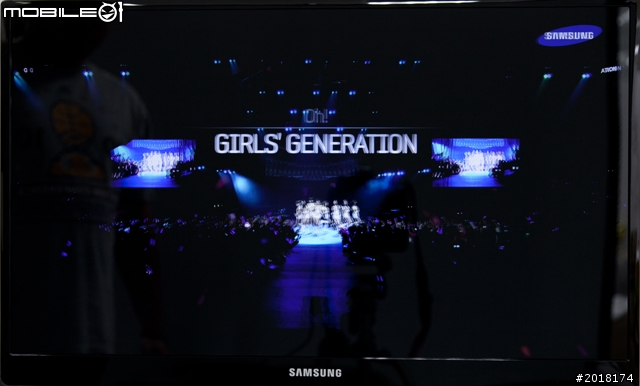
就連 PS3 的影片選單也變成立體顯示囉!

下方都是原生 3D 影片的實拍圖供各位朋友參考。



甚麼!?賽德克巴萊也有 3D 版本,怎麼都沒有聽說?沒有啦!這是在 YouTube 上有網友將影片轉成 3D 上傳上來,這剛好讓小編有機會看到 3D 版的賽德克巴萊。
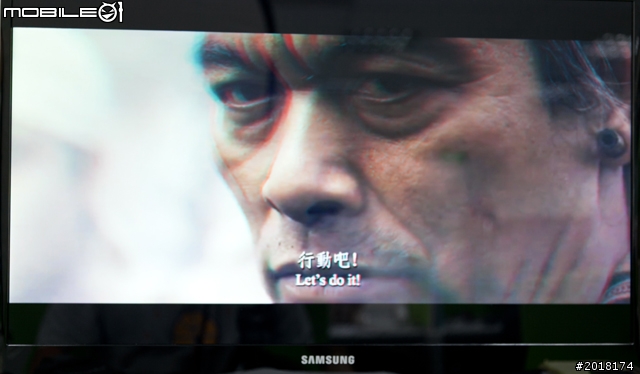

不過這硬轉轉成 3D 顯示的電影,立體效果依然還是有限,而且 YouTube 3D 影片大多是使用紅藍眼鏡就可以觀賞,所以利用這款螢幕觀賞 YouTube 3D 影片似乎有些浪費。
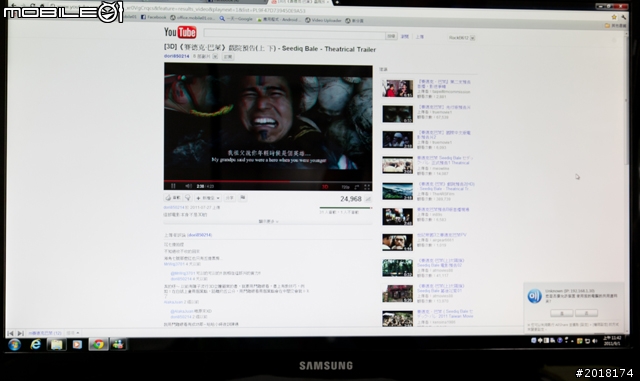
= 靜態圖片播放 =
小編下方也提供 Samsung SA950 的靜態影片時拍照片供各位朋友參考,這張 Android 寶寶也太猛了吧!

因為這些照片都有 HD 的解析度,因此在 Full HD 的螢幕上顯示算是相當不錯。

紐約的夜景照片。

深海閻王的這個造型比電影來說討喜許多。

當然少不了的少女時代一定會如預期般出現!

這張照片其實很適合拿來測試螢幕,黑白與彩色的效果都算不錯!

= BD 藍光影片播放 =
小編同樣使用筆電接上 HDMI 線進行 BD 藍光影片播放,播放軟體為 KMplayer、播放模式為標準模式,下方小編播放三支電影並翻拍螢幕圖,照片未經任何後製處理,供各位朋友參考。
第一部小編播放的是由麥特戴蒙主演的【命運規劃局】,螢幕解析度為標準的 1920 X 1080,整體播放下來的畫質相當不錯。

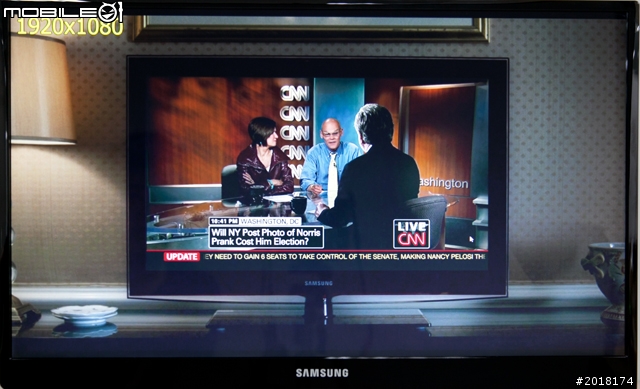

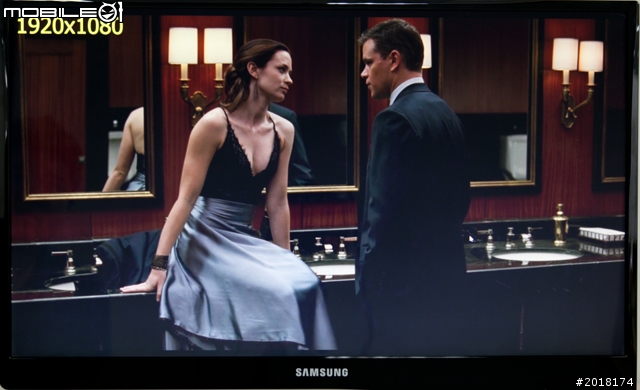
第二部影片是小編近年來還滿喜歡的女演員蕾秋麥當絲主演的【麻辣女強人】,同樣也是 1080P 高畫質影片。



第三部則是安海瑟葳主演的【愛情藥不藥】,因為電影中有許多激情的戲碼,小編礙於尺度就沒有放上圖片,有興趣的朋友可以自行租回家欣賞
 。
。



= 遊戲影片播放 =
最後小編也用 PS3 進行遊戲效果的測試,動態流暢度雖然還是比不上更大尺寸的 3D 電視,但整個畫面的色彩飽和度、清晰度表現都相當不錯,也是款適合玩遊戲的液晶顯示器。
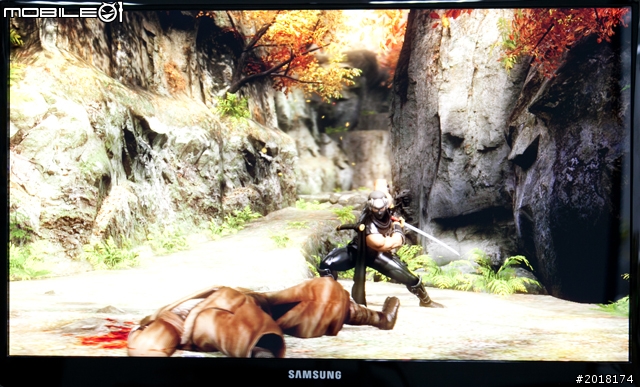





測試心得
Samsung SyncMaster SA950 這款 3D 液晶顯示器,從外型設計上就成功的吸引小編的目光,流線非對稱的特殊造型設計第一次看到時雖然是真的很漂亮,但總是一直擔心這款顯示器的穩固性,不過實際使用之後發現這些擔心都是多餘的;SA950 的 3D 顯示效果,其實就跟市售多數的 3D 顯示器一樣,使用者都在顯示器的正中央觀賞,才能獲得最佳的 3D 立體效果,如果觀賞位置太過偏向螢幕的側面時,其實不難發現 3D 立體效果會大打折扣,而在一般使用時,也會因為觀賞角度不同也會產生螢幕色偏的情形,這也是小編覺得產品設計相當可惜的地方。
產品支援 All Share 無線分享是小編還滿喜歡的功能之一,使用起來非常容易上手,可讓電腦與行動裝置的檔案互相傳輸並瀏覽,使用者不需隨身帶著傳輸線或讀卡機,就能透過 DLNA 的技術無線傳輸,對使用便利性可說是大大加分,只可惜這項技術僅支援 SAMSUNG 旗下的周邊 3C 產品,也是屬於較封閉的功能設計,但這也是無可厚非的事情。說實話小編認為這款 SA950 如果能夠在細節功能的部分進行些微的修正,例如小編一直很在意的繁體中文選單等功能,再加上原本就引人注意的外型,將更能吸引消費者的青睞。
























































































